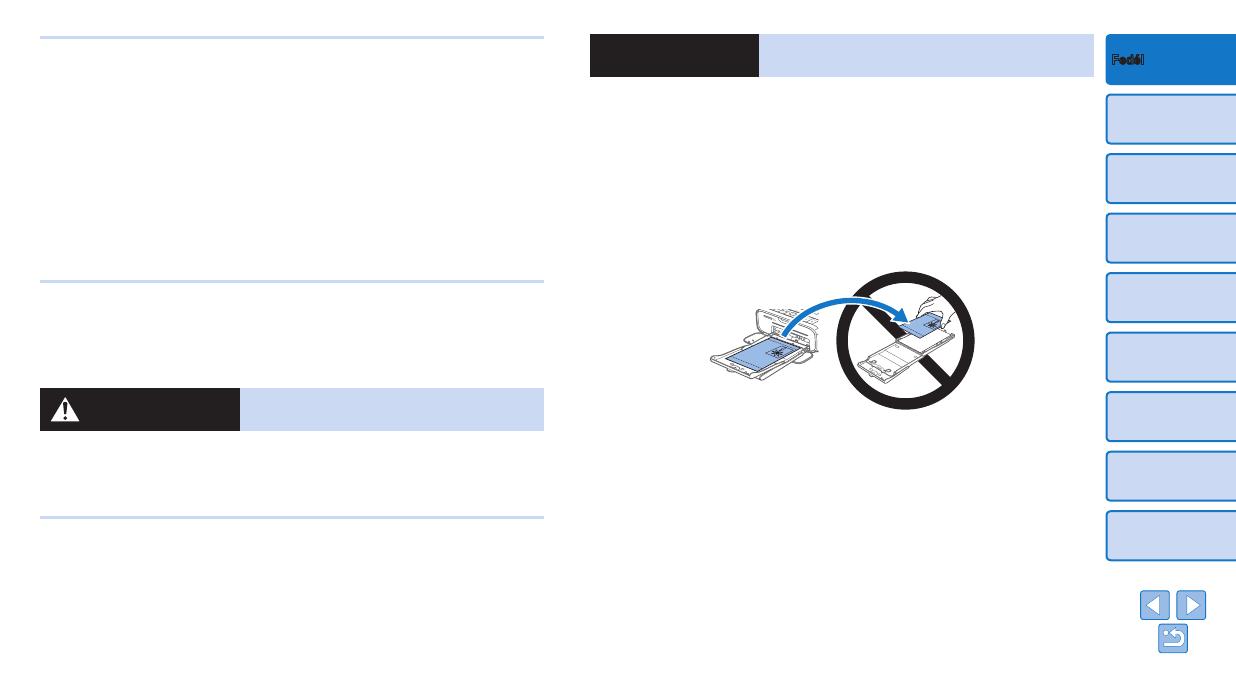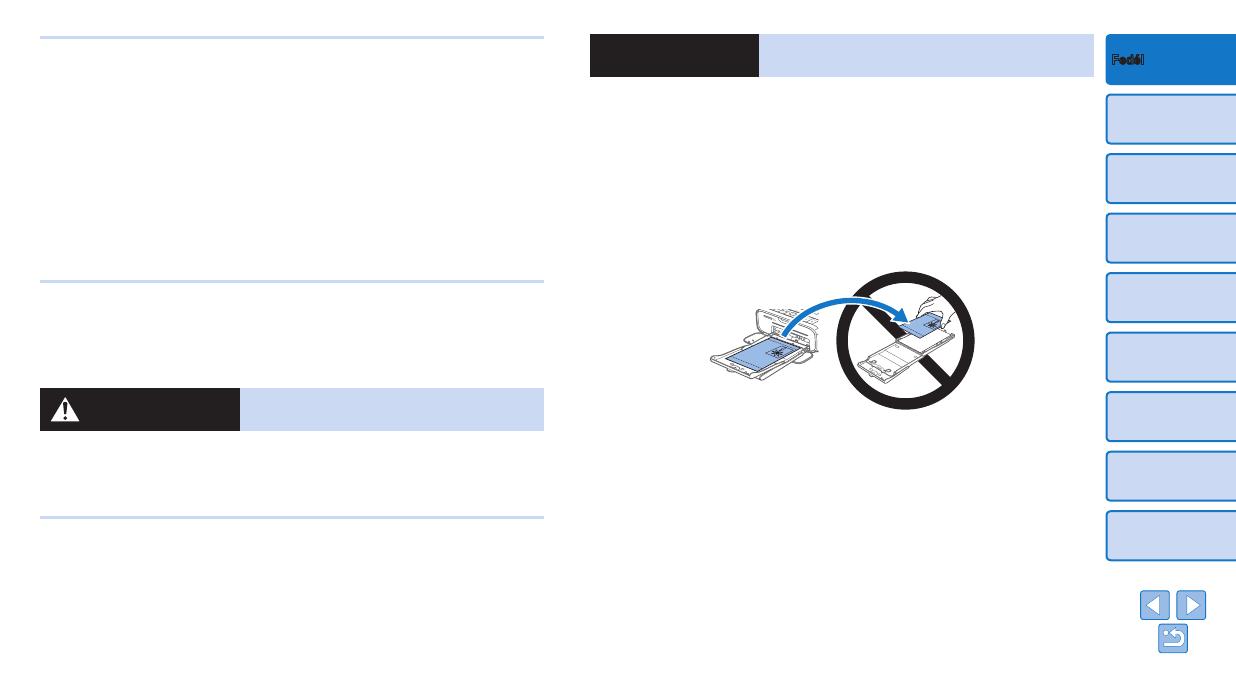
4
Tartalomjegyzék
Alkatrészek nevei
Alapműveletek
Nyomtatóbeállítások
Nyomtatás USB-
kábelen keresztül
Hibaelhárítás
Függelék
Nyomtatás Wi-Fi-n
keresztül
Fedél
Figyelmeztetés
Olyankörülményekregyelmeztet,amely
akészülékbenkártokozhat.
•Távolítsaelakészülékcsatlakozójátahálózatikonnektorból,amikor
akészüléketnemhasználja.
•Anyomtatóhasználataközbennetegyenatetejéresemmit.
Hosszúidőnkeresztülazelektromoshálózatracsatlakoztatottnyomtató
túlmelegedhet,alakjaeltorzulhat,amitüzetokozhat.
•Soha ne használjon fel újra egy papírt a nyomtatáshoz, még akkor
sem,haaképcsakapapíregyrészétfedileésazábránláthatóhely
nincskitöltve.
Apapírismételtfelhasználásánakhatásáraafestékszalagapapírhoz
ragadhat,illetveapapírelakadhat,éstönkretehetianyomtatót.
•Nyomtatásközbennehúzzakiatápvezetéket.
Havéletlenülnyomtatásközbenkihúzzaanyomtatót,indítsaújra,és
várjonapapírkiadásáig.Papírelakadásaesetén–hanemtávolíthatóel
–forduljonaviszonteladóhozCanonügyfélszolgálatához.Neerőltesseaz
elakadtlapkihúzását,mertanyomtatótönkremehet.
•Ne használja a nyomtatót olyan készülék közelében, amely
mágnesesmezőthozlétre,példáulmotor,illetvenehasználjaazt
poroshelyen.
Haeztnemtartjabe,anyomtatótönkremehet.
•Azelektromoscsatlakozótvezetékétidőnkénttávolítsael
akonnektorból,ésacsatlakozónéskörnyezetébenfelgyülemlett
portésszennyeződésttávolítsaelszáraztörlőkendővel.
•Nehasználjaatápvezetéketnedveskézzel.
•Ne használja a terméket úgy, hogy az meghaladja az elektromos
foglalatvagyavezetékeknévlegeskapacitását.Nehasználja
aterméket,haakészülékhálózatikábelevagyannakcsatlakozója
sérültvagyakonnektorhoznincsteljesencsatlakoztatva.
•Akadályozzamegszennyeződésésfémtárgyak(pl.tűkvagykulcsok)
érintkezésétakészülékérintkezőivelvagycsatlakozóival.
•A hálózati kábelt ne vágja el, ne alakítsa át, ne helyezzen rá súlyos
tárgyatésvédjeasérülésektől.
Ellenkezőesetbenazáramütéstvagytüzetokozhat.
•Ha CD-ROM van mellékelve, ne tegye olyan CD-meghajtóba, amely
nemtámogatjaazadatCD-klejátszását.
Halláskárosodástisszenvedhetaz,akifejhallgatónkeresztülhallgatja
azene-CDlejátszóCD-ROM-jaáltalkeltetthangoszajt.ACD(k)lejátszása
audioCD-lejátszón(zenelejátszón)tönkretehetiahangszórókat.
Figyelmeztetés
Olyankörülményekregyelmeztet,
amelyeksérüléstokozhatnak.
•Nenyúljonakezévelnyomtatóbelsejébe.
•A SELPHY hálózati kábelét mindig úgy vezesse el és helyezze el,
hogyneléphessenekrá.
Ennekelmulasztásasérüléshezésanyomtatótönkremeneteléhezvezethet.
•Atermékelhelyezésekoréstárolásakorkerüljeakövetkezőhelyeket:
•Azerősnapfénynekkitetthelyeket
•A40°C-nálmagasabbhőmérsékletnekkitetthelyeket
•Nedves vagy poros helyek •Erősrezgésnekkitetthelyek
Ezekanyomtatóvagyazadaptertúlmelegedésétvagykárosodását
okozhatják,illetveáramütést,égést,tüzetvagymássérüléseketokozhatnak.
Amagashőmérsékletatermákvagyazadapterdeformációjátokozhatja.